HarmonyOS_Samples/CustomCanvas
自定义Canvas画布
介绍
本示例介绍了使用Canvas实现一个包括了画笔粗细、颜色和透明度的选择、绘制、缩放、清除等功能的自定义画布。
效果图预览
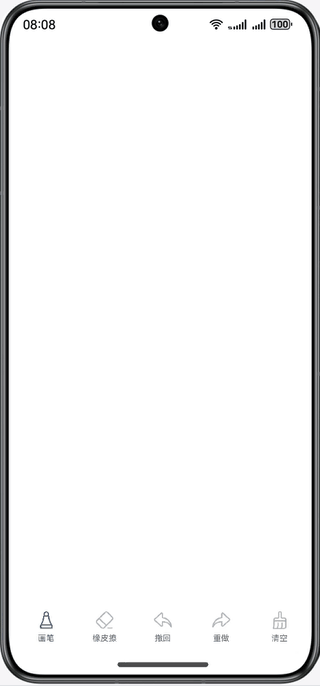
使用说明
- 进入首页后,下方有五个按钮,画笔默认选中,可以在空白部分进行绘画,默认粗细是3,颜色是黑色不透明。
- 进行绘制后,撤回按钮会高亮可点击,点击后可以撤回上一步的笔画;同时重做按钮会高亮可点击,点击重做后还原上一步撤销的笔画。
- 点击橡皮擦按钮后,手指绘画就会实现擦除效果,画笔按钮取消高亮。
- 点击清空按钮会清空整个画布的所有绘制,同时清空按钮高亮。
- 点击画笔按钮,会弹出半模态弹窗,在弹窗内可以选择画笔的类型、颜色、不透明度和粗细。
- 本示例只展示圆珠笔和马克笔两种类型,圆珠笔为默认类型,这里可以点击马克笔,关闭弹窗再次进行绘画,笔画就变为马克笔。
- 再次点击画笔唤起弹窗,可以切换颜色、不透明度和粗细,不透明度只有马克笔可以切换,圆珠笔不可以切换。
- 双指捏合画布缩小,双指外扩画布放大,缩放时画笔按钮取消高亮,缩放结束后,点击画笔就可以再次进行绘制。
工程目录
├──entry/src/main/ets/ │ ├──common │ │ └──CommonConstants.ets // 公共常量类 │ ├──entryability │ │ └──EntryAbility.ets // 程序入口类 │ ├──pages │ │ └──Index.ets // 首页 │ ├──view │ │ └──myPaintSheet.ets // 半模态页面 │ └──viewmodel │ ├──DrawInvoker.ets // 绘制方法 │ ├──IBrush.ets // 笔刷接口 │ ├──IDraw.ets // 绘制类 │ └──Paint.ets // 绘制属性类 └──entry/src/main/resources // 应用静态资源目录
具体实现
- 通过在Canvas上绑定onTouch事件获取触摸点的相对画布的x轴和y轴坐标,将坐标传入路径对象Path2D的moveTo和lineTo方法实现绘制功能。
- 橡皮擦功能是通过修改CanvasRenderingContext2D的strokeStyle属性为白色来实现的。
- 每条绘制路径都会通过add方法存放到绘制数组drawPathList中,撤回功能将drawPathList最后一项移除并存到重做数组redoList中,重做功能把redoList中最后一项清除并重新放回drawPathList中。
- 清除功能是将drawPathList和redoList数组清空后重新绘制画布。
- 笔刷中圆珠笔的globalAlpha属性值默认为1,且不可改变,马克笔的globalAlpha属性值默认为0.5,可以通过Slider组件调整不透明度。
- 颜色和粗细修改是通过修改CanvasRenderingContext2D的strokeStyle和lineWidth属性来实现的。
相关权限
不涉及。
约束与限制
-
本示例仅支持标准系统上运行,支持设备:华为手机。
-
HarmonyOS系统:HarmonyOS NEXT Developer Beta1及以上。
-
DevEco Studio版本:DevEco Studio NEXT Developer Beta1及以上。
-
HarmonyOS SDK版本:HarmonyOS NEXT Developer Beta1 SDK及以上。
























 676
676

 被折叠的 条评论
为什么被折叠?
被折叠的 条评论
为什么被折叠?








